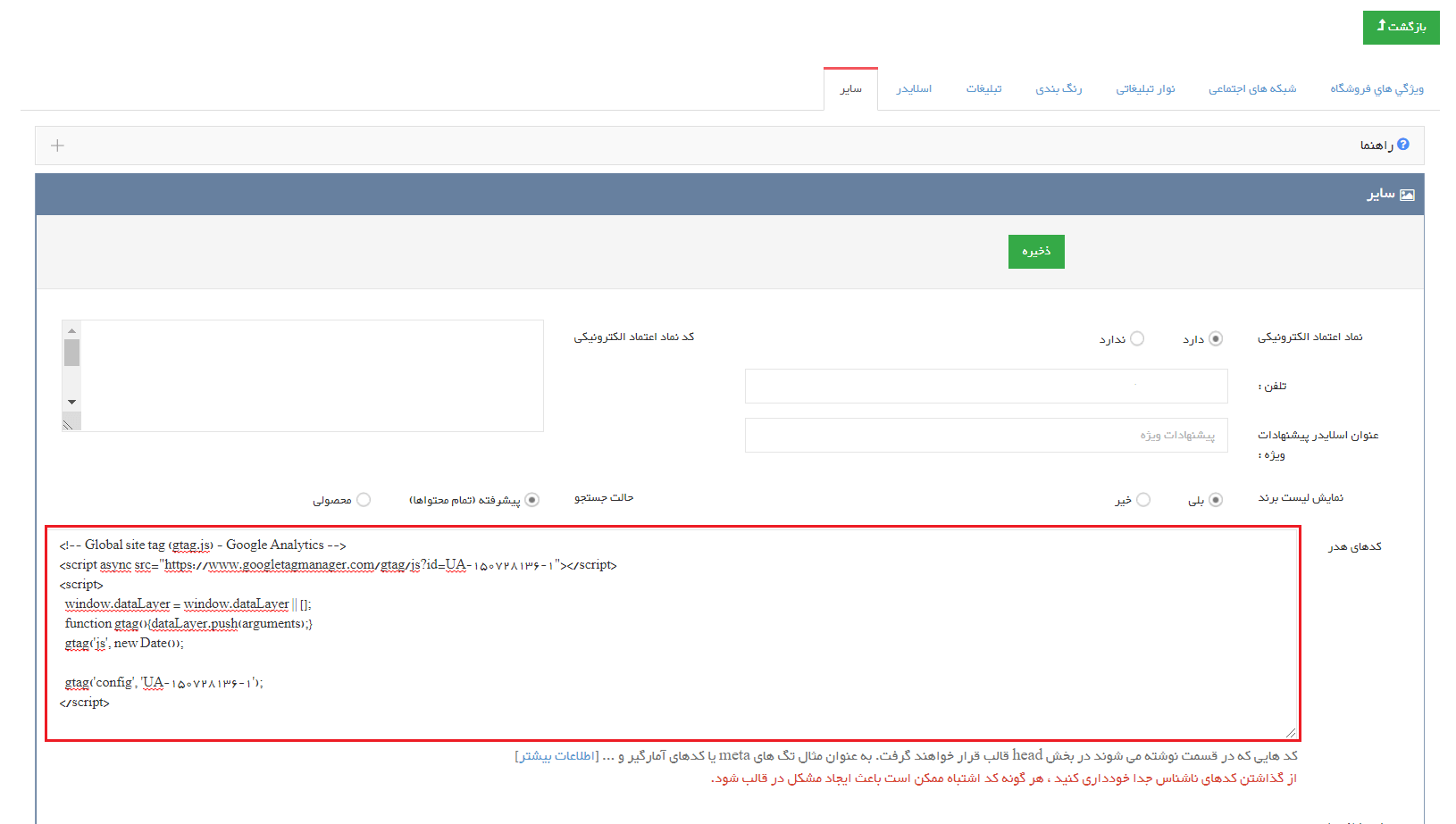راهنمای ثبت سایت در گوگل آنالیتیکس
.png)
گوگل آنالیتیکس، یک سرویس رایگان آمارگیر و تجزیه و تحلیل سایت است که گوگل از سال 2005 آن را در اختیار کاربران قرار داده است. این سیستم میزان ترافیک سایت ، تنظیمات سئو ، صفحات بازدید شده ، فعالیتهای کاربران، زمان حضور و مسیر خروجی آنها و ده ها آمار دیگر را ارائه میکند. سرویس گوگل آنالیتیکس به مدیران وب سایت ها کمک می کند تا فرآیند جمع آوری و تحلیل داده های وب سایت خود را به شکلی دقیق و کامل انجام دهند.
راهنمای گوگل آنالیتیکس
راهنمای ثبت سایت در گوگل آنالیتیکس
برای ثبت سایت خود در گوگل آنالیتیکس ابتدا بایستی یک حساب کاربری در Gmail ایجاد نمایید، سپس به سایت Google Analytics مراجعه و مراحل زیر را انجام دهید:
1. در اینجا اگر با اکانت Gmail خود وارد شده باشید و دفعه اولتان باشد که از گوگل آنالیتیکس استفاده می کنید، با صفحه زیر مواجه می شوید. اگر وارد اکانت خود نشده اید ، از شما می خواهد که ابتدا با اکانت Gmail وارد شوید.
در این صفحه بر روی Sign up کلیک کنید.
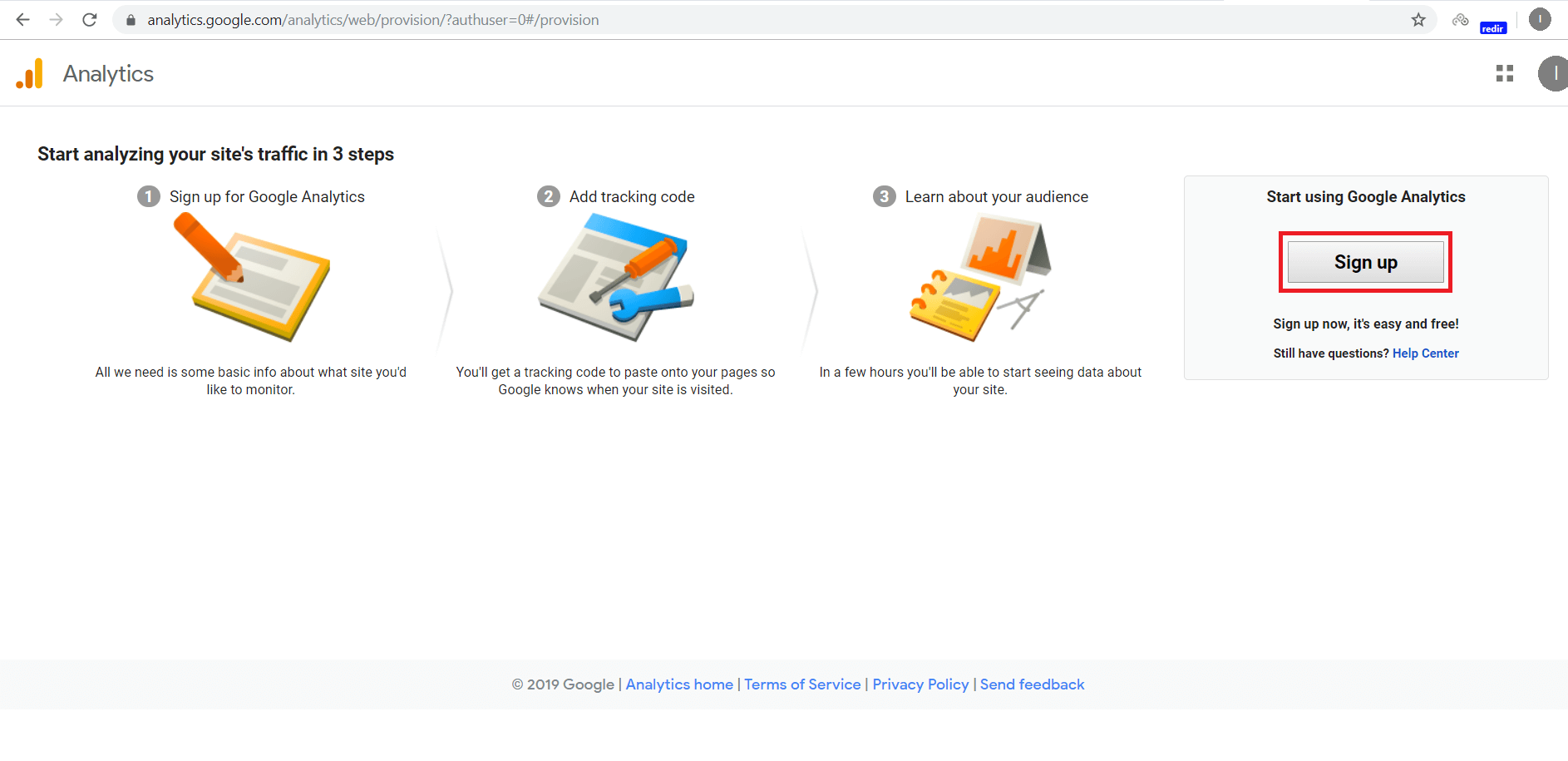
2. در این قسمت می بایست در طی سه مرحله اطلاعات سایت خود را وارد کنید.
مرحله 1 : در این فیلد یک اسم به دلخواه برای اکانت خود وارد کنید . می توانید اسم سایت خود را وارد کنید. مثال : livegallery
تیک مواردی که زده شده را به همین صورت قرار دهید و آن ها را تغییر ندهید. سپس بر روی دکمه Next کلیک کنید.
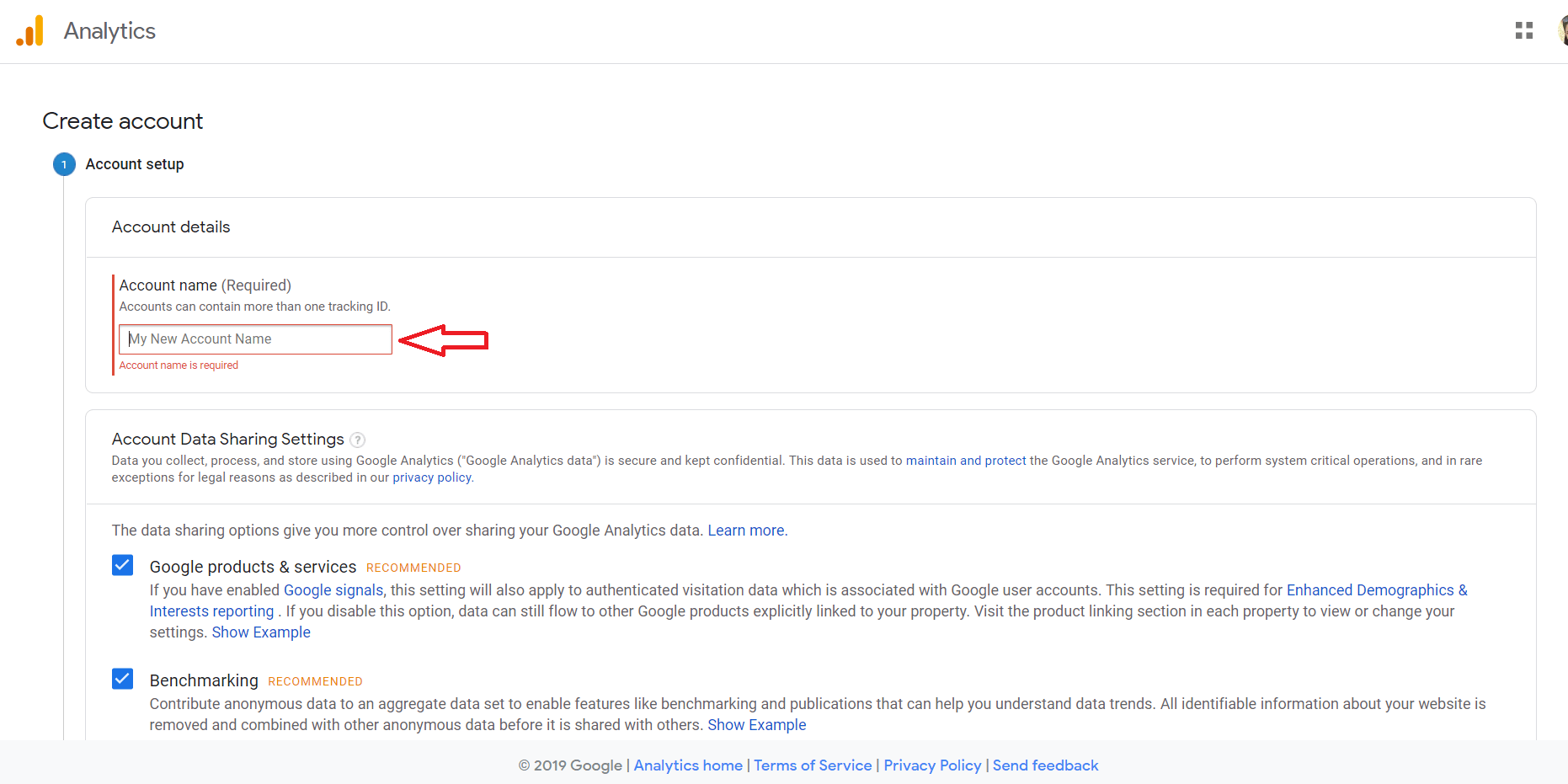
مرحله 2 : در این قسمت می توانید انتخاب کنید که قصد دارید آمارگیری از سایت ، اپلیکیشن و یا هردو انجام شود. web را انتخاب کرده و بر روی دکمه Next کلیک کنید.
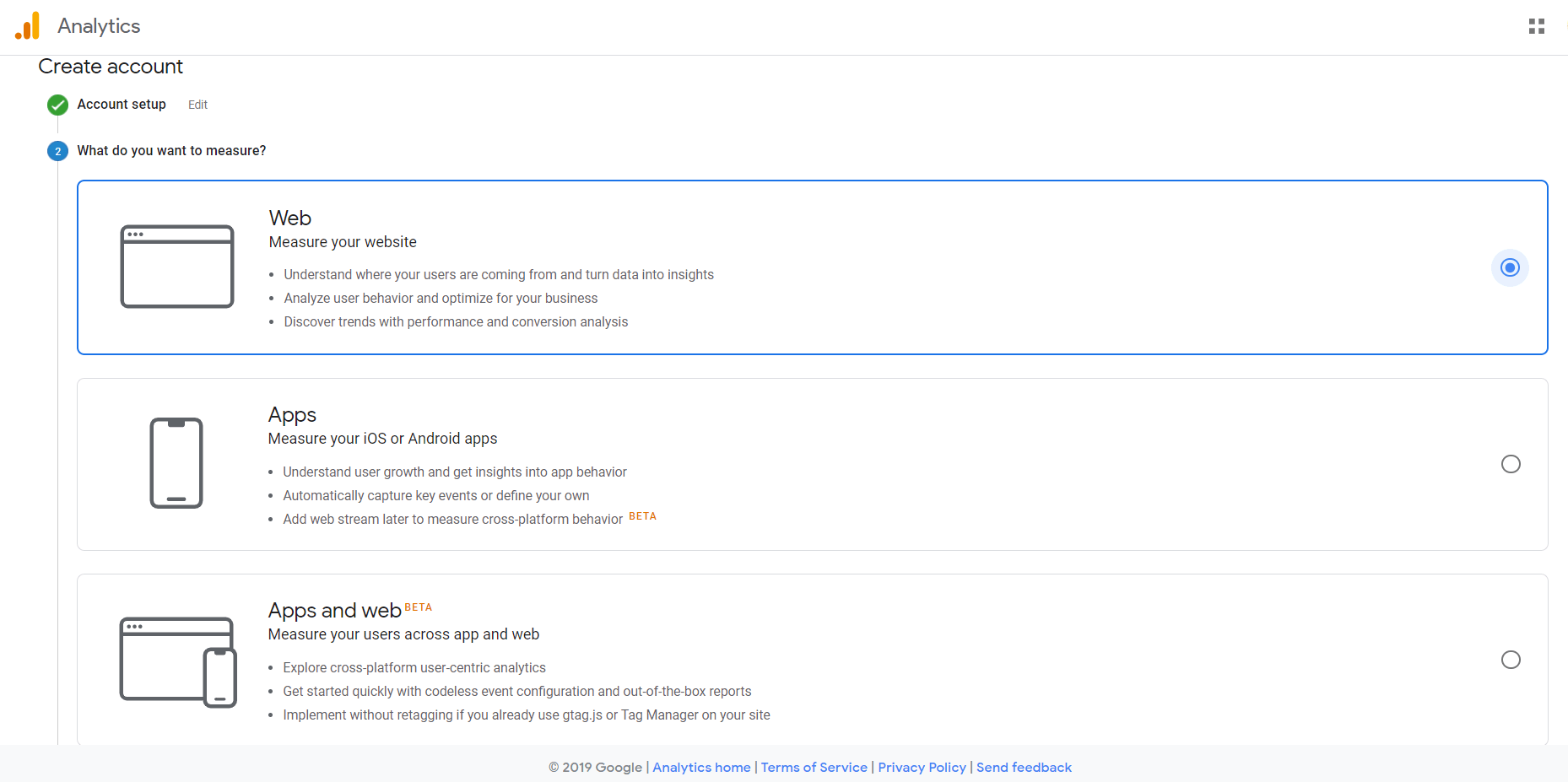
مرحله 3 : در این مرحله نام ، آدرس و نوع سایتتان را وارد می کنید. پس از انتخاب منطقه زمانی، بر روی دکمه Create کلیک کنید.

Website Name : می توانید یک نام به دلخواه خود وارد کنید و در صورت تمایل می توانید نام سایت خود را وارد کنید.مثال : livegallery
Website URL : آدرس سایت خود را وارد نمایید و در صورت SSL داشتن ، https را انتخاب نمایید. مثال : livegallery.ir
Industary Category : موضوع سایت خود را انتخاب نمایید. مثال : برای سایت های فروشگاهی shopping را انتخاب کنید.
Reporting Time Zone : در این قسمت منطقه زمانی را ایران (Iran) انتخاب کنید.
در این قسمت صفحه قرار داد برای شما نمایش داده می شود. مانند تصویر به ترتیب قرارداد را مطالعه و جهت پذیرش قرارداد بر روی باکس ها کلیک کرده و در نهایت بر روی دکمه I Accept کلیک کنید.
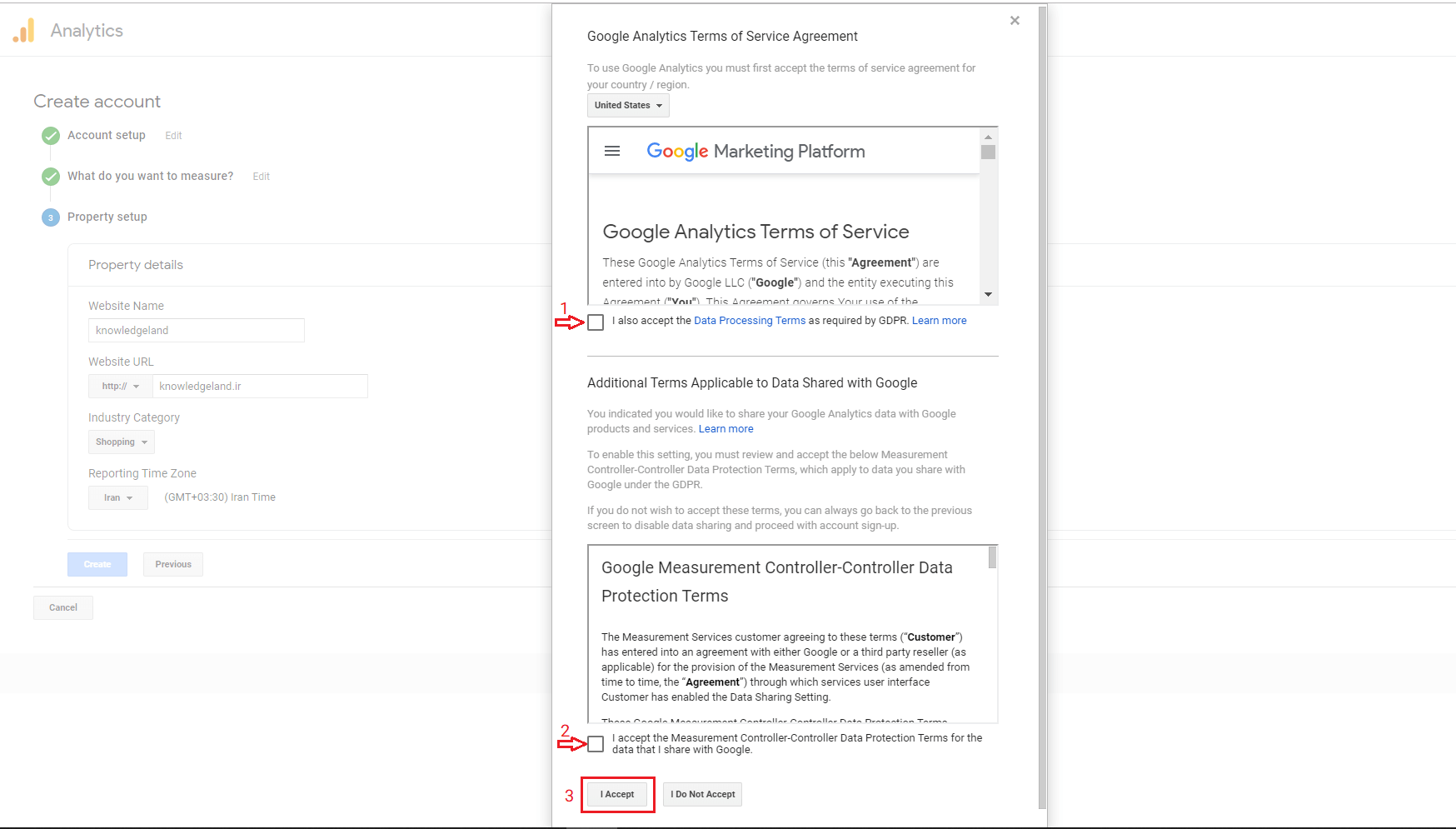
پس از پذیرش قرارداد ، در صفحه جدید ابتدا پیغام " ایجاد اکانت گوگل آنالیتیکس برای اپلیکیشن " نمایش داده می شود. بر روی دکمه No Thanks کلیک کنید.
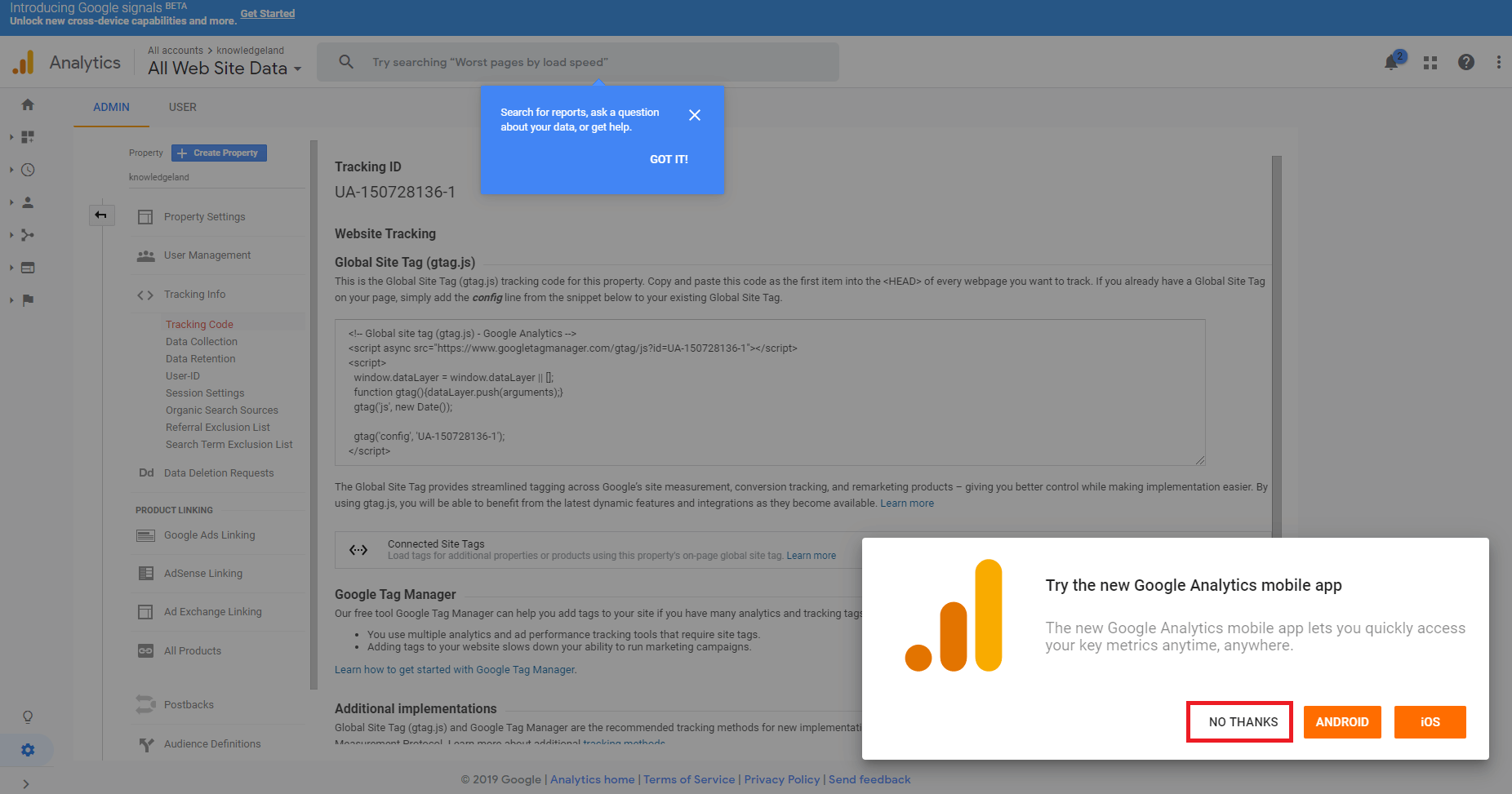
در این صفحه کد آمارگیر برای شما نمایش داده می شود.
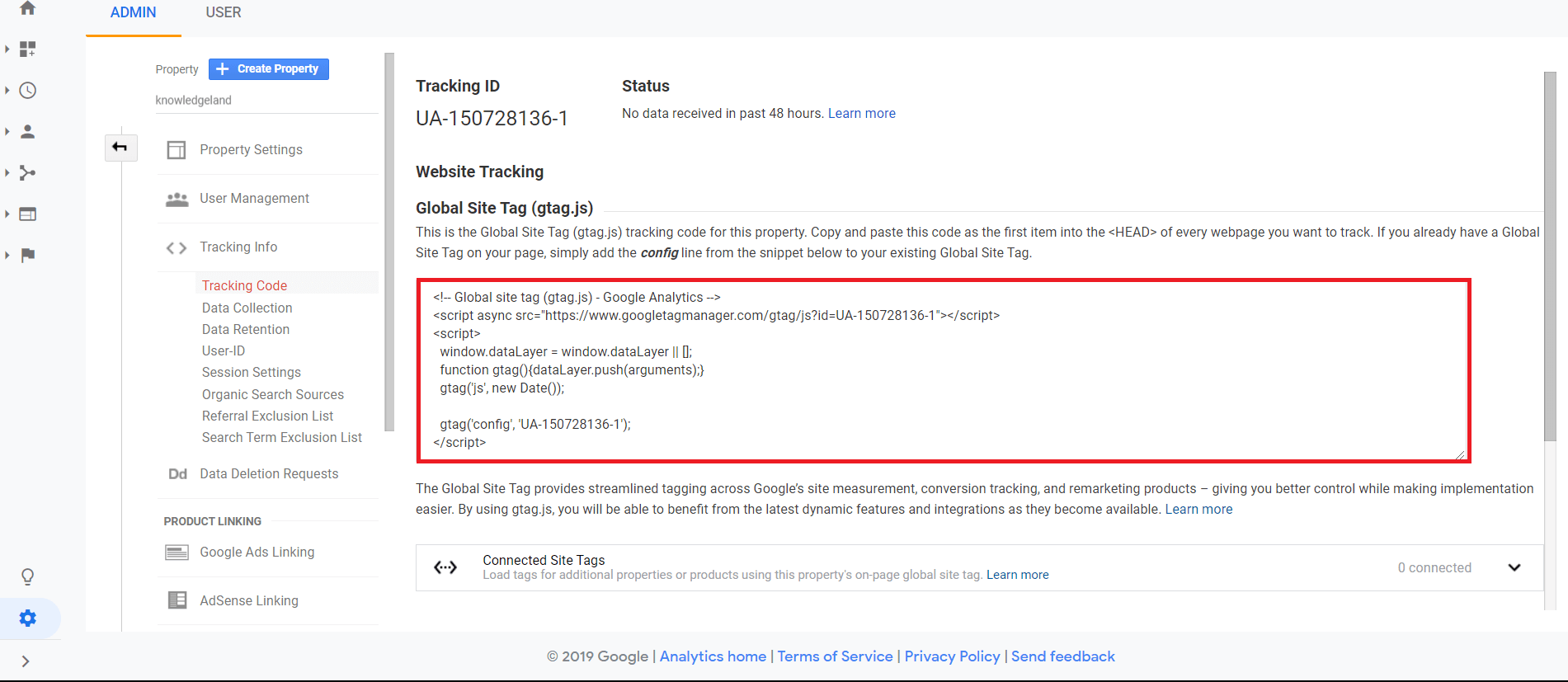
نکته : در صورتی که به هردلیل از این صفحه خارج شده اید جهت دستیابی به کد آمارگیر ، کافی است طبق تصویر زیر بر روی Admin کلیک کنید .
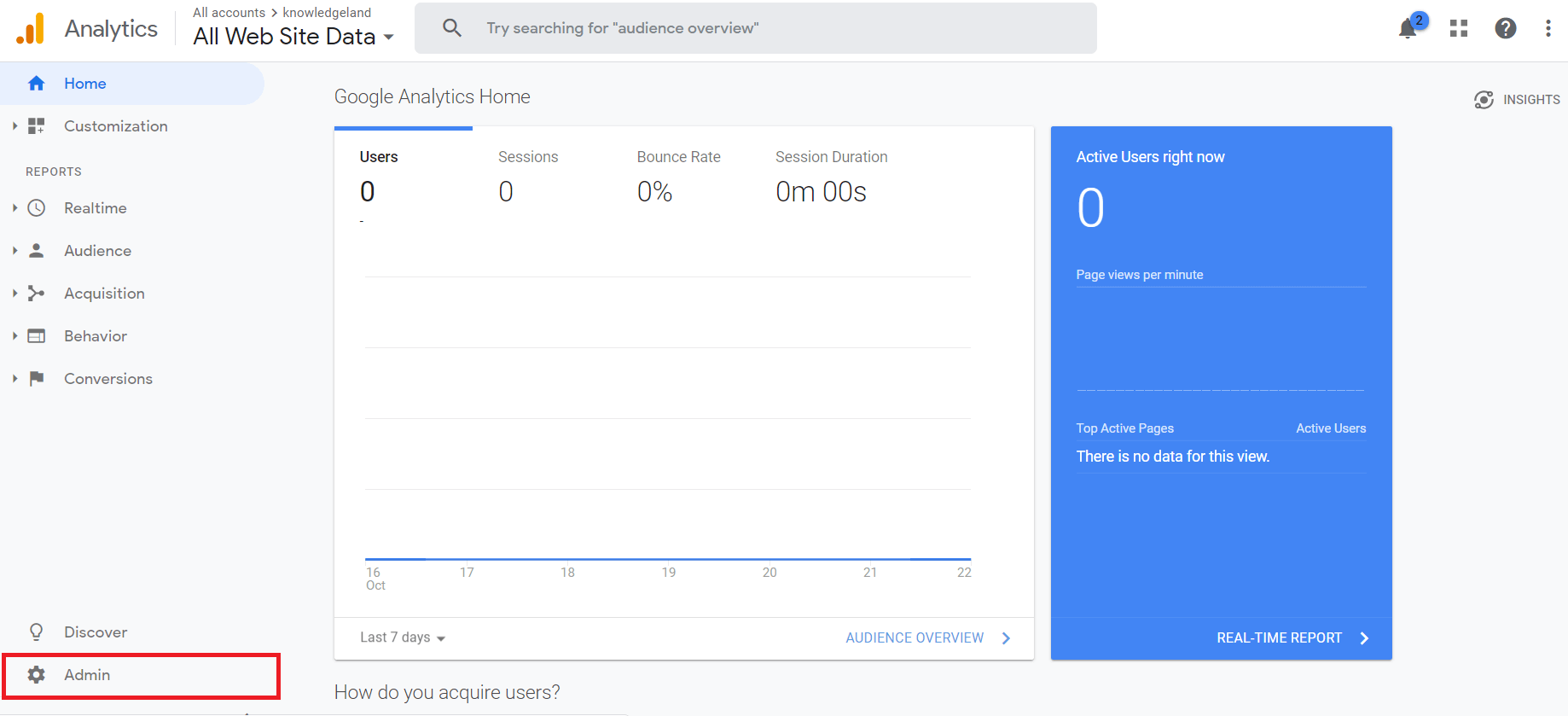
در این قسمت ابتدا منوی Traking Info را انتخاب و سپس بر روی Tracking Code کلیک کنید.
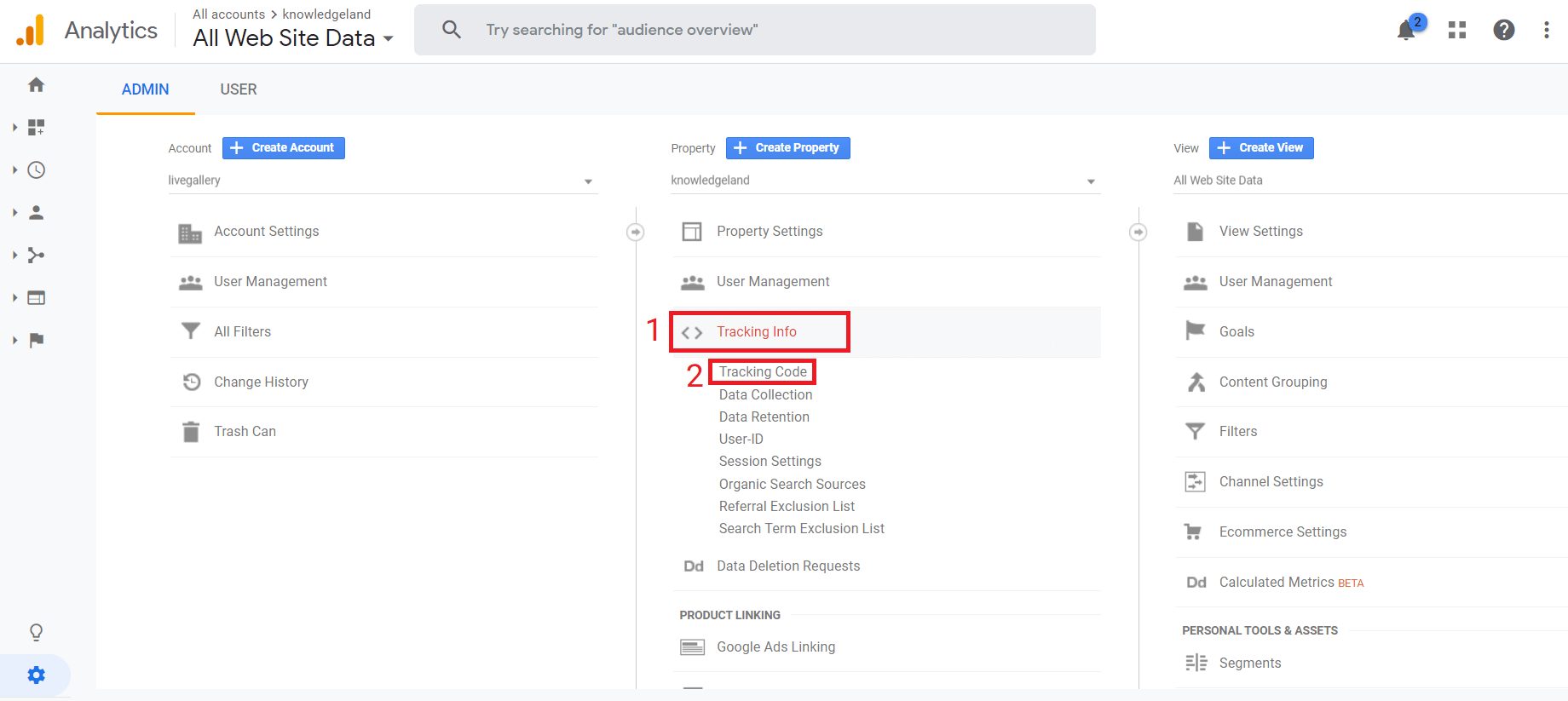
راهنمای ثبت کد آمارگیر در پنل مدیریت لایوگالری :
ابتدا وارد پنل مدیریت لایوگالری خود شوید. کد آمارگیر در سایت گوگل آنالیتیکس را کپی کرده و طبق مسیر زیر ، در کدهای هدر پنل مدیریت ذخیره کنید.
منوی تنظیمات > قالب وب سایت > تنظیمات (قالب فعلی) > سایر > کدهای هدر